Maison >interface Web >Tutoriel PS >Comment changer les visages sur les photos dans PS
Comment changer les visages sur les photos dans PS
- 藏色散人original
- 2019-08-15 10:39:2322378parcourir
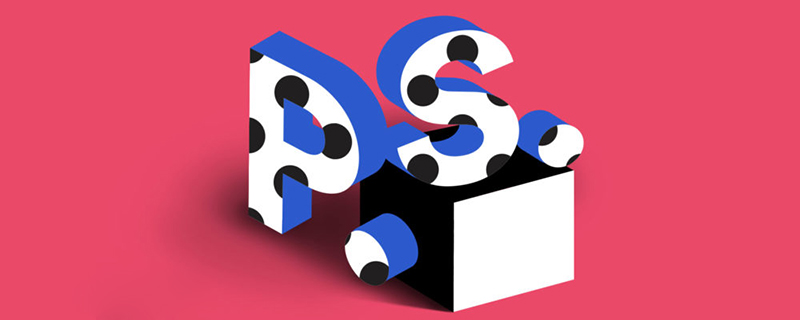
Comment changer les visages sur les photos dans PS ?
1. Créez un nouveau calque et copiez le personnage
Créez un nouveau document et copiez l'image originale et le matériau d'échange de visage dans le calque.
Comme indiqué sur l'image :
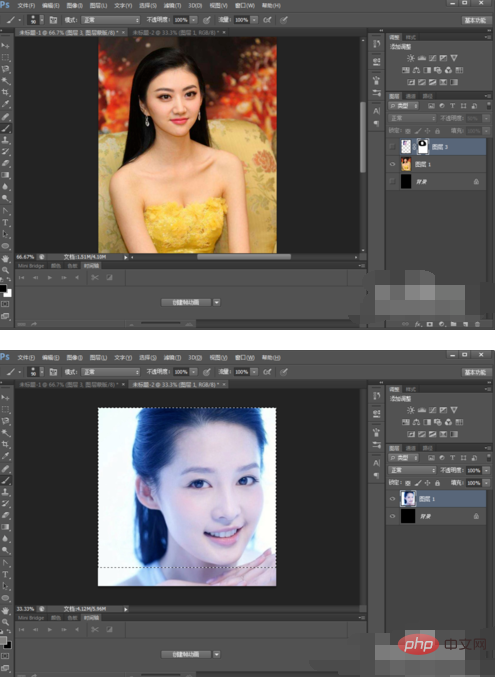
2 Copiez le visage
Utilisez l'outil de sélection rectangulaire pour sélectionner le visage dans la seconde. image et appuyez sur Ctrl+C pour copier, puis collez-le dans l'image originale, en ajustant la taille et la position de manière appropriée.
Comme indiqué :
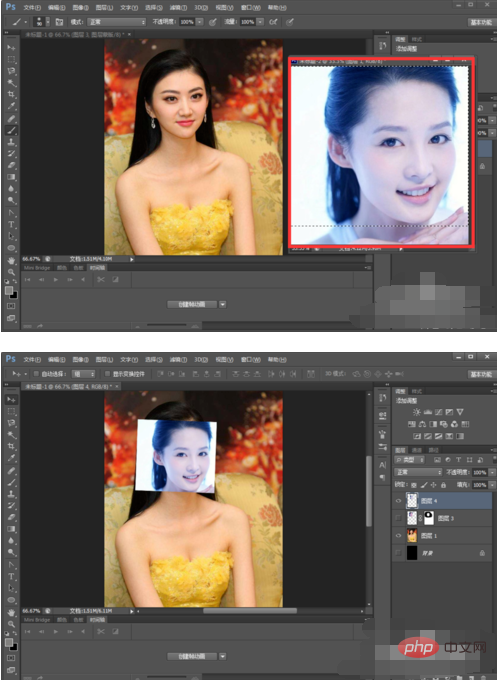
3. Réduisez la transparence
Ajustez l'opacité du visage copié à 50 % et ajustez le visage. Déplacez-vous vers le visage de l'image d'origine et superposez les deux visages.
Comme indiqué sur l'image :
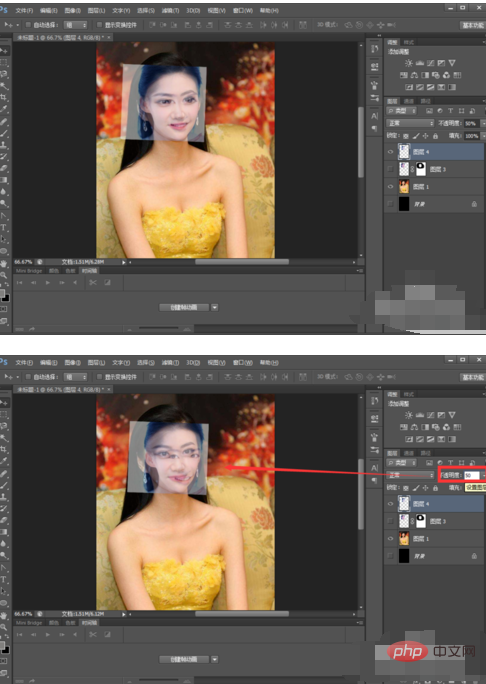
4 Ajoutez un masque
Ajoutez un masque et utilisez l'outil Pinceau pour effacer les autres parties. que le visage. Réglez la dureté du pinceau sur 0 et effacez.
Comme le montre l'image :
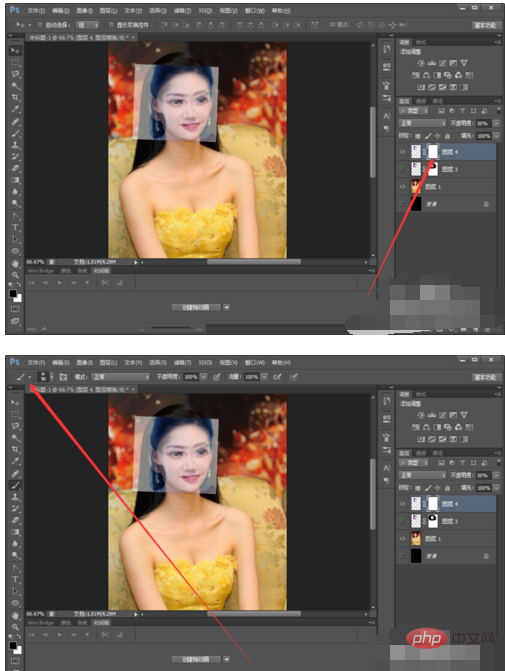
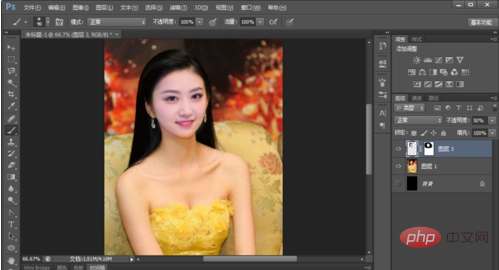
5. Ajustement de la différence de couleur
La prochaine étape. consiste à ajuster la couleur à plusieurs reprises.
Comme indiqué sur l'image :

6. Ajustez la saturation
Ajustez la saturation et mélangez-la. Le résultat sera le même. sans changer. Il y a des traces sur le visage.
Sur la photo :
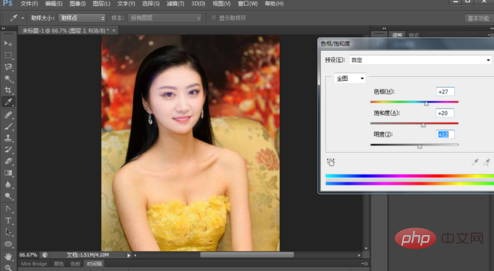
Ce qui précède est le contenu détaillé de. pour plus d'informations, suivez d'autres articles connexes sur le site Web de PHP en chinois!

